İlan
Hiç yeni bir dizüstü bilgisayara geçtiniz ve dokunmatik yüzey Dizüstü Bilgisayar Touchpad'inizi Kullanmanın Yaygın Olmayan 3 YoluDizüstü bilgisayarınızın dokunmatik yüzeyi, yalnızca fare olmadığında kullanılan basit ve sıkıcı bir teknoloji parçası gibi görünüyor. Ancak dokunmatik yüzeyler hızlı ve verimli olabilir. Kolayca kaydırmadan hareketlere kadar her şey için kısayolları var ... Daha fazla oku alışık olduğunuzdan ters yönde mi kaydırıldınız? Bir Mac'den geliyorsanız, Windows 10'da kaydırma Web Gezintinizi Geliştirmek için 3 Fare Kaydırma Tekerleği Püf NoktalarıBu üç fare hilesi sizi bir web tarama profesyoneline dönüştürecektir. Daha fazla oku sadece düpedüz yanlış geliyor.
Yine de, geriye doğru kaydırmanın sefil bir varlığıyla uğraşmanıza gerek yoktur. Sorunu nasıl düzelteceğinizi ve tersine çevirerek size ezici bir his bırakacağınızı göstermek için buradayız. Windows 10 mutluluk Erken Windows Döneminin Unutulmuş Retro SesleriBu yıl son Windows sürümünün piyasaya sürülmesine işaret ediyor. 20 yıl önce Windows 95 doğdu. Nasıl göründüğünü hatırlıyor musun? Hafıza şeridinde nostaljik bir ses gezisinde bize katılın. Daha fazla oku !
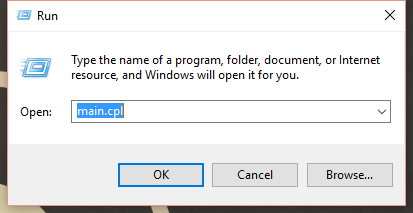
İlk olarak, bir Çalıştır kutusu Cortana'ya “Run” yazarak. Giriş main.cplsizi Fare Özellikleri ekranına getirecektir. Sekmesindeki sekmeye erişmek isteyeceksiniz. ekranın en sağ tarafı. Adı bilgisayardan bilgisayara değişir, ancak Aygıt Ayarları, Dokunmatik Yüzey Ayarları, Dokunmatik Yüzey veya ThinkPad gibi bir şey olacaktır.
Bu sekmenin alt tarafındaki simgesini tıklayın. Ayarlar. Oradan, Kaydırma etiketli bir seçenek arayın. Anahtar Yönü, Ters Yön veya Ters Kaydırma Yönü gibi bir şey söylemelidir. Unutmayın, kesin seçenekler ve ifadeler, şirketin bilgisayarınızı ne yaptığına bağlı olarak biraz farklı olacaktır, ancak bu alanı elde etme yöntemi aynı kalır. Bu sadece şunlar için geçerlidir Synaptics Dokunmatik Yüzey Yazarken Dokunmatik Yüzeyi Devre Dışı Bırakma Daha fazla oku , özellikle.
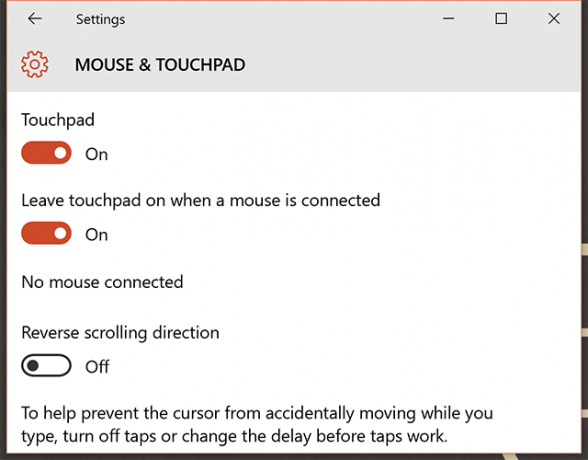
Bazı durumlarda, farklı türde bir dokunmatik yüzeye sahipseniz, bunu yapmanız gerekmeyecek ve bunun yerine yalnızca ayarları değiştirebileceksiniz. Ayarlar, sonra Cihazlar, bunu takiben Fare ve Dokunmatik Yüzey. Sayfanın altına doğru Ters Kaydırma Yönü için onay kutusu.
Yine, hangi yöntemi kullandığınız bilgisayarınıza bağlıdır, ancak ikisi arasında, istediğiniz yönü elde edebilirsiniz.
Hiç yanlış şekilde ilerlemenin sefaletini hissettiniz mi? Bu korkunç olabilir, biliyoruz. Korku hikayelerinizi yorumlarda paylaşın!
İmaj Kredisi: ShutterStock üzerinden goldyg
Dave LeClair, konsol, PC, mobil, avuçiçi ve bunları oynayabilecek tüm elektronik cihazlardaki oyunları sever! Fırsatlar bölümünü yönetiyor, makaleler yazıyor ve MakeUseOf'da sahne arkasında birçok şey yapıyor.